Cum să verificați dacă foaia de lucru sau registrul de lucru sunt protejate în Excel?
Dacă doriți să verificați dacă o anumită foaie de lucru sau un registru de lucru este protejat sau nu în Excel, acest articol vă poate ajuta.
Verificați dacă foaia de lucru este protejată cu codul VBA
Verificați dacă registrul de lucru este protejat cu codul VBA
Verificați dacă foaia de lucru este protejată cu codul VBA
Următorul cod VBA vă poate ajuta să verificați cu ușurință ce foaie de lucru este protejată sau neprotejată în registrul de lucru curent. Vă rugăm să faceți următoarele.
1. presa Alt + F11 tastele simultan pentru a deschide Microsoft Visual Basic pentru aplicații fereastră.
2. În Microsoft Visual Basic pentru aplicații fereastră, faceți clic pe Insera > Module. Și apoi copiați și lipiți codul VBA de mai jos în fereastra Cod.
Cod VBA: verificați dacă foaia de lucru este protejată sau nu
Sub GetProtectedSheets()
Dim sh As Worksheet
Dim xSaveSht As Worksheet
Dim xSaveToRg As Range
Dim xSaveToRg1 As Range
Dim xTxt As String
On Error Resume Next
xTxt = ActiveWindow.RangeSelection.Address
Set xSaveToRg = Application.InputBox("Please select a cell for saving the checking result:", "Kutools for Excel", xTxt, , , , , 8)
If xSaveToRg Is Nothing Then Exit Sub
If xSaveToRg.Worksheet.ProtectContents Then
If MsgBox("This worksheet is protected, would you like to create a new sheet to save the checking result?", vbInformation + vbYesNo, "Kutools for Excel") = vbYes Then
Set xSaveSht = ThisWorkbook.Worksheets.Add
Set xSaveToRg = xSaveSht.Cells(1)
Else
Exit Sub
End If
End If
Set xSaveToRg = xSaveToRg.Cells(1)
Set xSaveToRg1 = xSaveToRg.Offset(0, 1)
xSaveToRg.Value = "Protected worksheet"
xSaveToRg1.Value = "Unprotected worksheet"
Set xSaveToRg = xSaveToRg.Offset(1)
Set xSaveToRg1 = xSaveToRg1.Offset(1)
For Each sh In Worksheets
If sh.Name <> xSaveSht.Name Then
If sh.ProtectContents Then
xSaveToRg.Value = sh.Name
Set xSaveToRg = xSaveToRg.Offset(1)
Else
xSaveToRg1.Value = sh.Name
Set xSaveToRg1 = xSaveToRg1.Offset(1)
End If
End If
Next
End Sub3. apasă pe F5 tasta pentru a rula codul, apoi a Kutools pentru Excel apare fereastra de dialog, selectați o celulă pentru localizarea rezultatelor verificării și apoi faceți clic pe OK butonul.

notițe:
1. Dacă celula pe care ați selectat-o într-o foaie de lucru protejată, alta Kutools pentru Excel fereastra de dialog va apărea, faceți clic pe butonul OK butonul, rezultatul verificării va fi salvat într-o nouă foaie de lucru creată.

2. Dimpotrivă, dacă celula selectată se află într-o foaie de lucru neprotejată, rezultatul verificării va fi afișat imediat în intervalul selectat.
Puteți vedea rezultatul verificării după cum urmează:
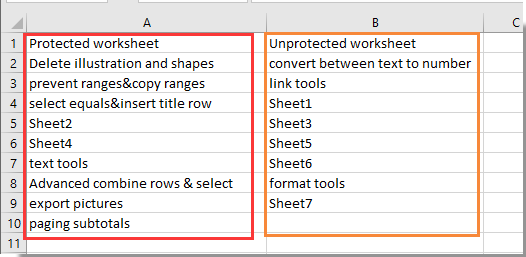
Verificați dacă registrul de lucru este protejat cu codul VBA
De asemenea, puteți verifica dacă un registru de lucru activ este protejat sau nu cu codul VBA. Vă rugăm să faceți următoarele.
1. presa Alt + F11 tastele simultan pentru a deschide Microsoft Visual Basic pentru aplicații fereastră.
2. În Microsoft Visual Basic pentru aplicații fereastră, faceți clic pe Insera > Module. Și apoi copiați și lipiți codul VBA de mai jos în fereastra Cod.
Cod VBA: verificați dacă registrul de lucru este protejat sau nu
Sub IsWorkbookProtected()
With ActiveWorkbook
If .ProtectWindows Or .ProtectStructure Then
MsgBox "This workbook is password protected"
Else
MsgBox "This workbook is not password protected"
End If
End With
End Sub3. apasă pe F5 tasta pentru a rula codul.
Veți primi una dintre următoarele casete de dialog pe baza registrului dvs. de lucru.
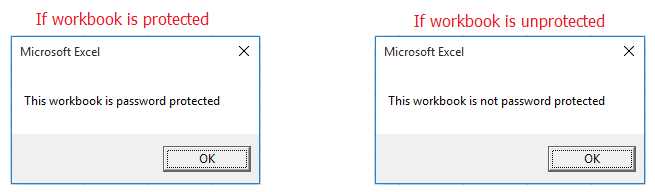
Protejați sau protejați cu ușurință mai multe foi de lucru dintr-un registru de lucru simultan în Excel:
Kutools pentru Excel's Protejați foaia de lucru și Desprotejați foaia de lucru utilitarele vă pot ajuta să protejați sau să protejați cu ușurință mai multe foi de lucru din registrul de lucru activ simultan în Excel. Vedeți mai jos captura de ecran:
Descărcați acum caracteristica completă gratuită de 30 de zile a Kutools pentru Excel!
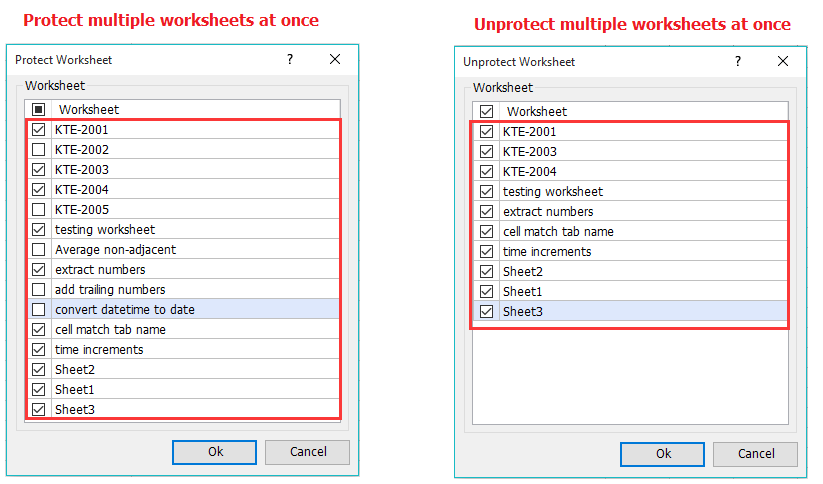
Cele mai bune instrumente de productivitate de birou
Îmbunătățiți-vă abilitățile Excel cu Kutools pentru Excel și experimentați eficiența ca niciodată. Kutools pentru Excel oferă peste 300 de funcții avansate pentru a crește productivitatea și a economisi timp. Faceți clic aici pentru a obține funcția de care aveți cea mai mare nevoie...

Fila Office aduce interfața cu file în Office și vă face munca mult mai ușoară
- Activați editarea și citirea cu file în Word, Excel, PowerPoint, Publisher, Access, Visio și Project.
- Deschideți și creați mai multe documente în filele noi ale aceleiași ferestre, mai degrabă decât în ferestrele noi.
- Vă crește productivitatea cu 50% și reduce sute de clicuri de mouse pentru dvs. în fiecare zi!

